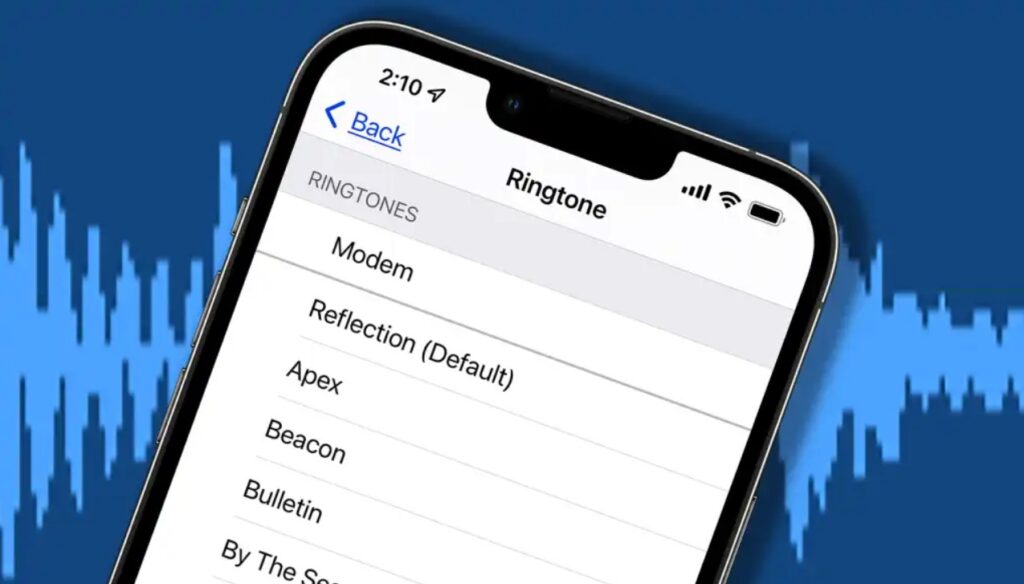4 Tips Mudah dan Cepat Membuat Ringtone di iPhone – Ringtone merupakan suara yang diputar oleh ponsel pintar sebagai tanda pesan atau panggilan masuk.
Pengguna iPhone memiliki beberapa cara buat ringtone iPhone sesuai dengan keinginan mereka, baik melalui aplikasi khusus maupun melalui pengaturan ponsel itu sendiri.

4 Tips Mudah dan Cepat Membuat Ringtone di iPhone
Sebelum memulai cara membuat ringtone, pengguna perlu mengunduh lagu yang ingin dijadikan nada dering ke perpustakaan musik iPhone atau aplikasi File.
Berikut adalah langkah-langkah untuk membuat ringtone di iPhone.
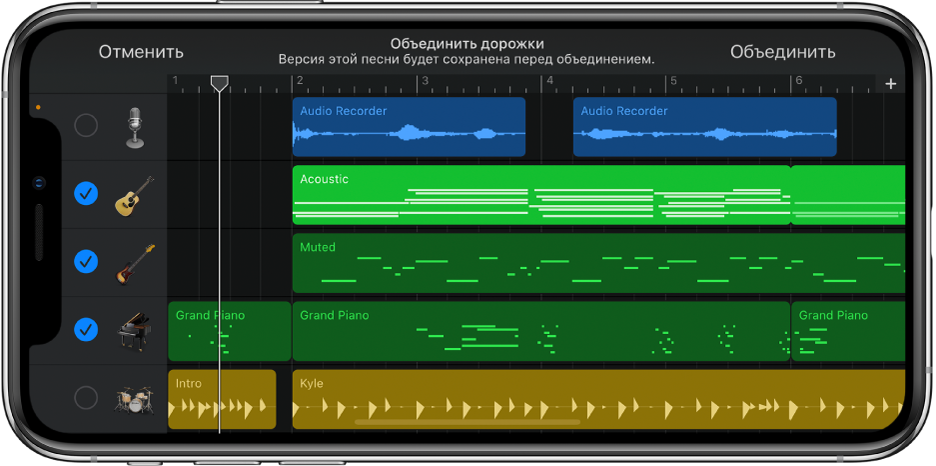
1. Menggunakan Aplikasi GarageBand
Untuk menggunakan aplikasi GarageBand dalam membuat ringtone khusus di iOS, pengguna dapat mengikuti langkah-langkah berikut:
– Unduh dan Buka GarageBand: Pastikan aplikasi GarageBand sudah diunduh dan terpasang di perangkat iOS Anda. Buka aplikasi tersebut setelah proses pengunduhan selesai.
– Pilih Proyek Ringtone: Setelah membuka GarageBand, pilih opsi “Buat Proyek” dan pilih jenis proyek “Ringtone”.
– Pilih Lagu: Setelah memilih jenis proyek, cari lagu yang ingin Anda jadikan ringtone. Anda dapat memilih lagu dari perpustakaan musik Anda atau mengimpor lagu dari aplikasi lain.
– Potong Lagu: Setelah memilih lagu, potong bagian yang ingin Anda gunakan sebagai ringtone. Geser dan atur marker awal dan akhir lagu sesuai dengan bagian yang diinginkan.
– Sesuaikan Durasi: Pastikan durasi potongan lagu tidak melebihi 30 detik, karena itu adalah batas maksimal durasi ringtone pada iOS.
– Ekspor Ringtone: Setelah potongan lagu disesuaikan, simpan proyek Anda dan ekspor ringtone dengan memilih opsi “Bagikan” atau “Ekspor”. Pilih opsi “Ringtone” saat Anda diminta memilih format ekspor.
– Atur Ringtone: Setelah proses ekspor selesai, ringtone baru Anda akan tersedia di pengaturan nada dering di perangkat iOS Anda. Anda dapat mengaturnya untuk panggilan masuk, pesan, atau alarm sesuai keinginan.
Dengan menggunakan aplikasi GarageBand, pengguna iOS dapat dengan mudah membuat ringtone khusus dari lagu favorit mereka tanpa perlu mengunduh atau menggunakan aplikasi pihak ketiga lainnya.
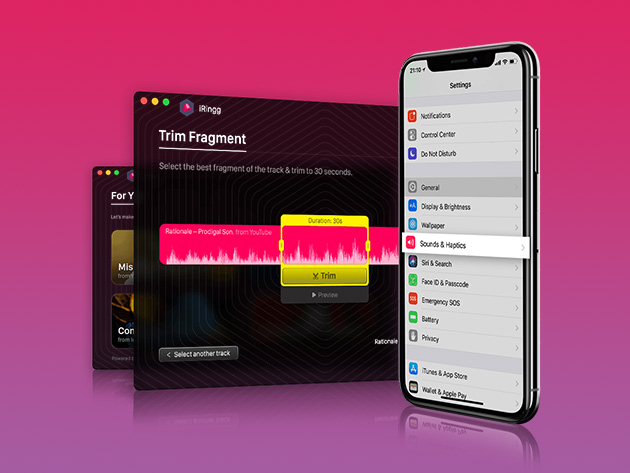
2. Menggunakan iRingg
Untuk menggunakan aplikasi iRingg dalam membuat nada dering iPhone, berikut adalah langkah-langkahnya:
– Unduh dan Install iRingg di PC: Unduh dan instal aplikasi iRingg di komputer Anda. Pastikan iPhone Anda terhubung ke komputer melalui kabel USB.
– Sambungkan iPhone ke PC: Hubungkan iPhone Anda ke komputer menggunakan kabel USB yang sesuai.
– Pilih Lagu: Setelah iPhone terdeteksi oleh iRingg, pilih opsi “Browse” untuk mencari lagu yang ingin Anda jadikan nada dering.
– Potong Nada Dering: Setelah memilih lagu, potong bagian yang ingin Anda gunakan sebagai nada dering. Pastikan durasinya tidak lebih dari 30 detik.
– Personalisasi Nada Dering (Opsional): Anda juga dapat mempersonalisasi nada dering dengan menggunakan menu “Personalized & Edit” di iRingg.
– Ekspor dan Simpan: Setelah melakukan pengeditan, klik “Export” dan simpan nada dering di perangkat iPhone Anda.
– Atur Nada Dering di iPhone: Buka aplikasi Pengaturan di iPhone Anda, kemudian pilih opsi “Sounds & Haptics”. Selanjutnya, klik “Ringtone” dan pilih lagu yang telah Anda buat sebagai nada dering.

3. Melalui Pengaturan
Alternatifnya, Anda juga bisa membuat dan mengatur nada dering melalui pengaturan iPhone langsung.
Untuk mengaplikasikan nada dering yang telah disimpan, pengguna dapat memilih opsi “Setting” di perangkat mereka.
Kemudian, mereka bisa menavigasi menu untuk menemukan pilihan musik yang diinginkan. Setelah itu, pengguna cukup memilih nada dering yang telah disimpan sebelumnya menggunakan iRingg.
Dengan langkah-langkah ini, pengguna dapat dengan mudah menggunakan nada dering yang telah mereka buat sesuai preferensi mereka.
– Buka Menu Pengaturan: Buka aplikasi Pengaturan di iPhone Anda.
– Klik Sounds & Haptics: Di dalam menu Pengaturan, cari dan klik opsi “Sounds & Haptics”.
– Pilih “Ringtone”: Setelah masuk ke menu Sounds & Haptics, klik opsi “Ringtone” untuk melihat daftar nada dering yang tersedia.
– Pilih Nada Dering: Pilih lagu atau nada dering yang ingin Anda gunakan sebagai nada dering utama.
Dengan mengikuti langkah-langkah di atas, Anda dapat membuat dan mengatur nada dering iPhone Anda dengan mudah, baik melalui aplikasi iRingg di komputer atau langsung melalui pengaturan iPhone.
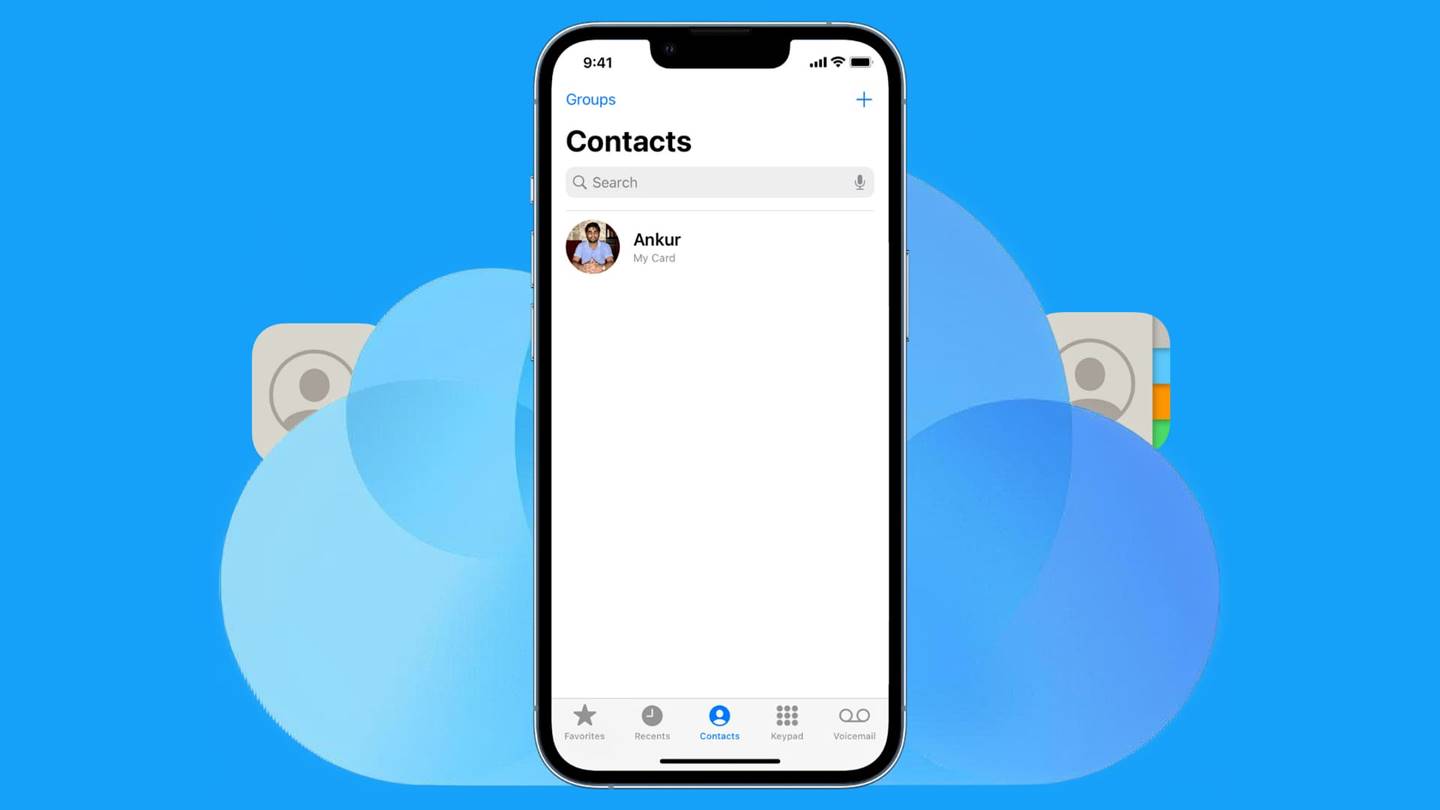
4. Melalui Kontak
Pada penggunaan Kontak di iPhone, kita juga memiliki kemampuan untuk menyesuaikan nada dering sesuai dengan kontak tertentu.
Ini memungkinkan kita untuk dengan mudah mengidentifikasi panggilan dari orang tertentu hanya dari suara nada deringnya. Dikutip dari laman Support Apple,
caranya adalah sebagai berikut:
– Buka aplikasi Kontak dan pilih nama kontak yang ingin diberikan nada dering spesifik.
– Di pojok kanan atas kartu kontak, pilih opsi Edit.
– Klik pada bagian Ringtone, dan kemudian pilih nada dering yang diinginkan untuk kontak tersebut.